Vous aurez besoin de créer et d'éditer des documents dans votre vie professionnelle quotidienne. Bien qu'il existe plusieurs logiciels et applications pour effectuer cette tâche, le plus efficace est Microsoft Word. Que vous utilisiez un PC ou un Mac, vous aurez besoin de Microsoft Word pour éditer et gérer vos programmes.
MS Word a de nombreuses versions à ce jour, et les étapes de téléchargement peuvent parfois être trop difficiles à suivre. Si vous cherchez également comment télécharger Microsoft Word, nous avons compilé ce guide pour vous aider.
Lisez la suite pour savoir comment installer MS Word gratuit et commencer à utiliser la version complète dès aujourd'hui !
Introduction :
Microsoft Office est une suite complète d'applications utilisées pour effectuer des tâches quotidiennes liées au travail de bureau et à l'éducation. MS Word est l'une des nombreuses applications de cette suite utilisée pour créer, éditer et gérer différents types de documents. Voici comment télécharger Word graduit sur différents systèmes.
Option de téléchargement gratuit de Microsoft Word pour les appareils mobiles
Vous souhaitez utiliser Microsoft Word gratuitement sur votre téléphone ou votre tablette ? Voici comment l’obtenir sur les appareils Android et iOS.
Comment télécharger Microsoft Word sur Android
Il existe plusieurs façons de télécharger Microsoft Word sur votre Android. Vous pouvez soit télécharger toute la suite MS Office sur votre Android, soit télécharger une seule application du nom de MS Word. Cependant, quelle que soit la méthode que vous choisissez, les étapes sont un peu les mêmes.

Les étapes sont les suivantes :
Recherchez « Microsoft Word » dans la barre de recherche de Google Play Store.
Appuyez sur le bouton « Installer » pour lancer le téléchargement et l'installation de l'application sur votre appareil.
Une fois l'installation terminée, vous pouvez lancer Microsoft Word à partir du tiroir de votre application ou de l'écran d'accueil.
Lorsque vous lancez l'application pour la première fois, vous pouvez être invité à vous connecter avec votre compte Microsoft ou à en créer un nouveau. Si vous avez un compte Microsoft, entrez votre adresse e-mail et votre mot de passe pour vous connecter. Si vous n'avez pas de compte, vous pouvez en créer un gratuitement.
Comment télécharger Microsoft Word sur iPhone/iPad
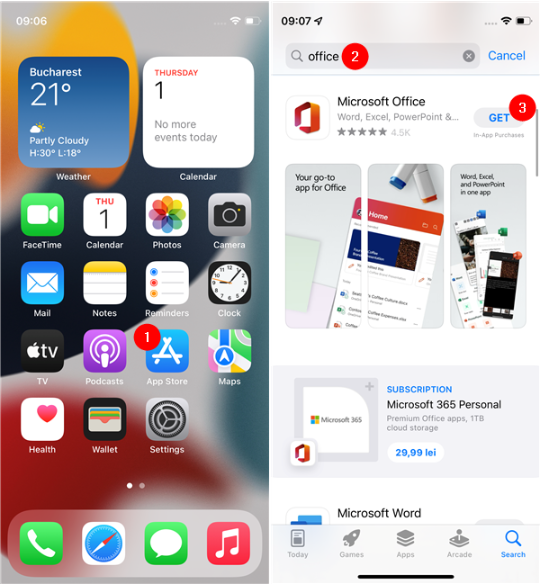
Télécharger Microsoft Word depuis votre iPhone ou iPad est identique à Android. Cependant, il peut y avoir une ou deux choses différentes dans le processus.
Tout d'abord, vous devrez vous rendre sur l'App Store pour rechercher « Microsoft Word » et appuyer sur le bouton « Obtenir ».
Après cela, vous devrez peut-être authentifier votre mot de passe d'identification Apple ou votre mot de passe de téléphone pour authentifier le téléchargement.
Attendez que l'application soit téléchargée et installée sur votre appareil. Cela peut prendre quelques minutes ou quelques secondes.
Une fois l'installation terminée, vous pouvez lancer Microsoft Word à partir de votre écran d'accueil.
Option de téléchargement gratuit de Microsoft Word pour PC
Ces applications pour Android et iPhone sont entièrement gratuites. Pourtant, MS Office pour les ordinateurs de bureau peut être coûteux et la plupart des gens ne peuvent pas se le permettre. Les gens peuvent également télécharger une version fissurée de cette application, mais c'est un risque complet car l'application peut contenir du matériel nuisible qui peut compromettre la sécurité de votre ordinateur.
Par conséquent, nous vous recommandons de choisir un logiciel Word gratuit à télécharger à partir de sites Web réguliers. Dans ce contexte, WPS Office peut être la meilleure alternative. Tout comme Microsoft Office, il s'agit d'une solution complète pour les fichiers texte, les feuilles et les présentations. De plus, WPS Office est gratuit sur les appareils mobiles et sur PC.
WPS: Téléchargez, Modifiez et Enregistrez Gratuitement des fichiers et des modèles Microsoft Word
WPS Ofiice est l'un de ces logiciels qui vous permet de créer, de modifier et de partager des fichiers, y compris des documents simples, des feuilles de calcul et des présentations. Il est absolument gratuit et peut être utilisé à la fois sur PC et sur téléphones portables pour fonctionner comme Microsoft Office.
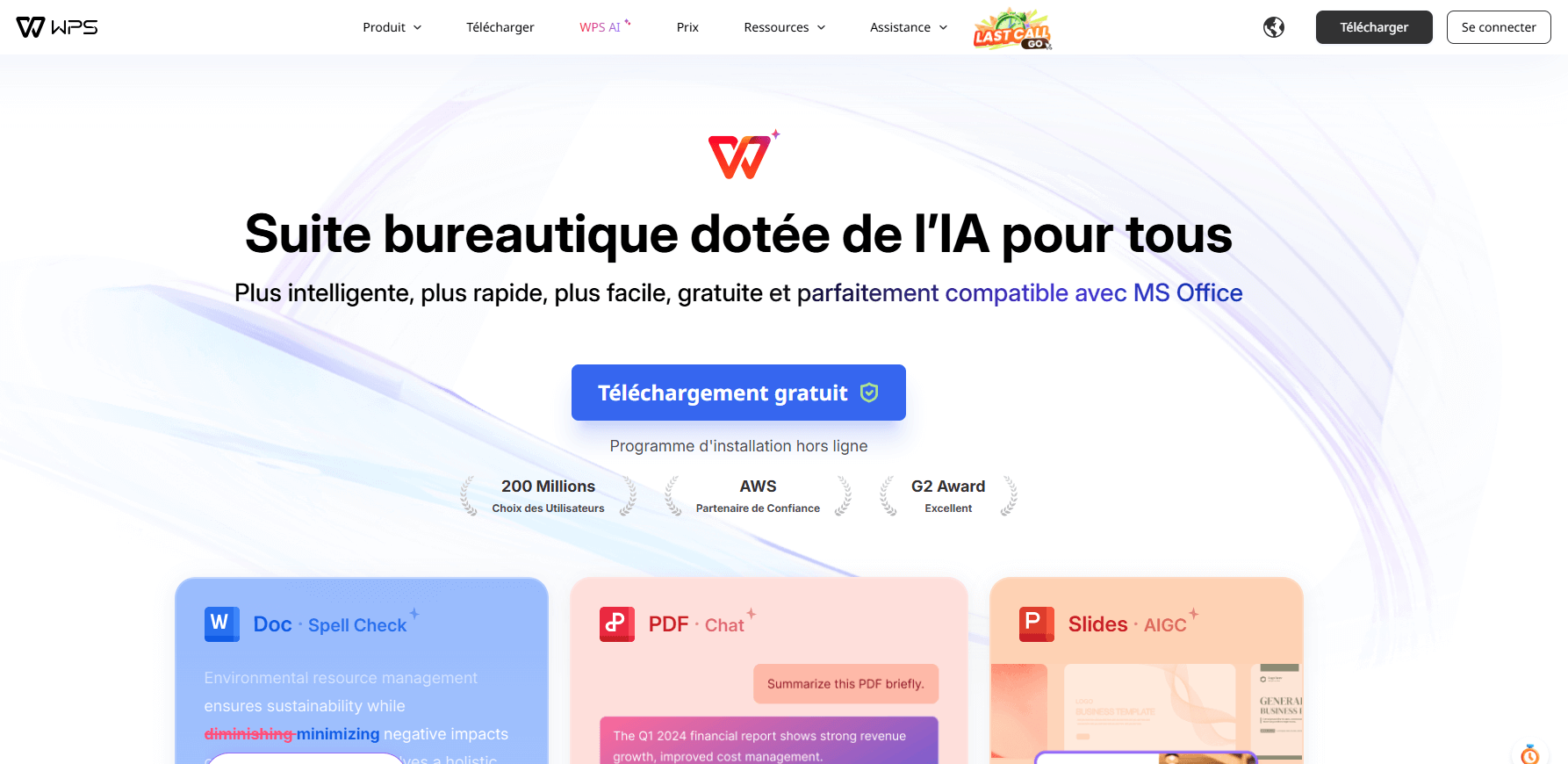
Comment ouvrir, modifier et enregistrer des documents Microsoft Word dans WPS
l existe deux façons d'ouvrir des documents Microsoft Word dans WPS si vous avez déjà son application sur votre ordinateur.

2. Vous pouvez soit accéder aux paramètres de votre PC et définir l'ouvre-documents par défaut en tant que WPS.

3. Vous pouvez ouvrir WPS Writer sur votre PC ou votre Mac. Après avoir ouvert le programme, allez dans le menu « Fichier » et sélectionnez « Ouvrir ». À partir de là, vous pouvez ouvrir le document que vous souhaitez et travailler dessus à partir de là.

4. Une fois que vous avez terminé de travailler, vous pouvez enregistrer le document avec le même nom ou un nouveau nom comme vous le souhaitez et choisir un emplacement préféré.

Cependant, si vous disposez déjà d'un abonnement Office 365 ou d'une licence Microsoft Office, vous pouvez simplement effectuer un téléchargement gratuit de MS Word à partir du site Web Microsoft365 en suivant les étapes mentionnées ci-dessous.
Comment télécharger Microsoft Word à partir de Microsoft 365
Sur le site d'abonnement Microsoft, vous trouverez la suite Microsoft complète contenant toutes les applications proposées par Microsoft. Après avoir acheté l'abonnement, vous pouvez télécharger tous les programmes Microsoft premium.
Cependant, il existe également d'autres options. Si vous souhaitez utiliser MS Word sans acheter l'abonnement pour l'ensemble du package, il existe une option sur le site Web où vous ne pouvez acheter, télécharger et utiliser que MS Word.
De plus, vous pouvez utiliser MS Word à partir de la version d'essai gratuite d'un mois de Microsoft 365.
Étapes pour télécharger Microsoft Word 365 sur Windows 11/10
1. Accédez au site Web officiel de Microsoft sur votre navigateur Web et connectez-vous si vous ne l'avez pas déjà fait. Vous pouvez soit utiliser un compte personnel, soit un compte professionnel ou scolaire.

2. Selon le type de compte que vous avez utilisé, vous trouverez différentes options à l'écran.

3. Si vous vous êtes connecté avec votre compte Microsoft, vous verrez la section « Produits » dans la barre de navigation supérieure. Cliquez sur « Office » dans ce menu et sélectionnez « Office 365 » pour accéder à la page d'abonnement Office 365 de téléchargement de Microsoft Word.
4. Choisissez le plan d'abonnement qui correspond le mieux à vos besoins et cliquez sur « Acheter maintenant » .

5. Suivez les invites pour créer un compte Microsoft ou connectez-vous à votre compte existant.
6. Une fois connecté, cliquez sur « Installer Office » dans le coin supérieur droit.
7. Le programme d'installation se téléchargera sur votre ordinateur. Une fois terminé, ouvrez le programme d'installation et suivez les instructions pour installer Microsoft Word 365 sur votre PC Windows 11/10.

Après avoir installé MS Office sur votre PC, vous pouvez trouver MS Office sur votre PC en procédant comme suit :
Ouvrez la barre de recherche de la barre des tâches Windows.
Recherchez « Word » dans la zone de recherche et vous verrez les options les plus pertinentes répertoriées.
Sélectionnez MS Word dans la liste et ouvrez le programme pour commencer à l'utiliser.

Configuration requise pour Office 365
Microsoft Office 365 peut fonctionner sur Windows 7 ou supérieur.
La RAM minimale requise pour le PC est de 4 Go.
L'espace disque disponible doit être d'au moins 5 Go.
Une connexion Internet doit également être disponible pour accéder aux fonctionnalités en ligne.
Étapes pour télécharger Microsoft Word 365 sur Mac

Accédez au site Web de Microsoft et souscrivez à un abonnement Microsoft 365 ou connectez-vous à votre compte existant.
Sélectionnez « Installer Office » sur la page d'accueil une fois que vous êtes connecté.
Choisissez "Installer" pour commencer le processus de téléchargement.
Ouvrez maintenant le package d'installation et suivez les instructions pour installer Microsoft Word.

Le téléchargement de MS Word est terminé sur votre Mac. Maintenant, si vous rencontrez des difficultés pour localiser MS Word sur votre Mac, vous pouvez suivre les étapes mentionnées ci-dessous :
Accédez à votre dossier Applications et localisez l'application Microsoft Word.
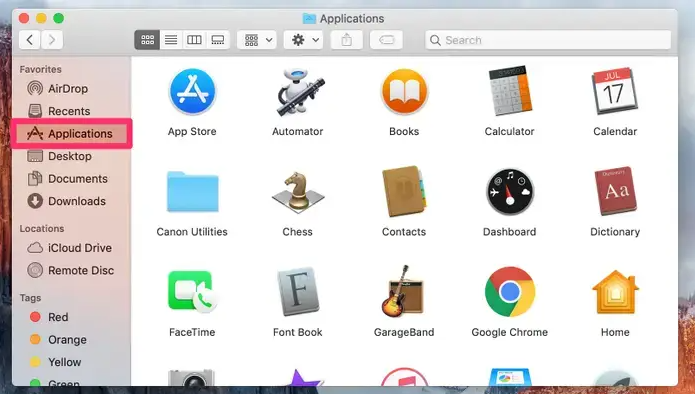
2. Faites glisser l'icône Microsoft Word sur votre dock pour un accès facile.

3. Si vous rencontrez des difficultés pour localiser l'application de cette manière, vous pouvez utiliser une simple commande. Appuyez simplement sur « Commande + Espace » pour rechercher « Microsoft Word » sur votre Mac, et vous le trouverez.
Configuration système requise
Mac OS X 10.14 ou version ultérieure.
Une RAM de 4 Go ou plus est recommandée.
Une version mise à jour de Safari, Chrome ou Edge est nécessaire pour accéder aux fonctionnalités en ligne.
Avantages et Inconvénients de Microsoft Word de Microsoft 365
| Avantages | Inconvénients |
|
|
Comment installer différentes versions de Microsoft Word
Si vous souhaitez savoir comment les différentes versions de Word sont téléchargées, lisez attentivement les sections suivantes.
Télécharger Microsoft Word 2021 à partir d'Office 2021
L'achat unique d'Office 2021 comprend MS Word et peut être téléchargé avec l'ensemble complet d'Office 2021. Cependant, il y a un inconvénient : vous ne pourrez pas mettre à jour MS Word 2021 pour accéder aux nouvelles fonctionnalités offertes par MS Office 365, telles que MS Copilot AI.
Étapes pour télécharger Microsoft Word 2021 sur Windows ou Mac
1. Rendez-vous sur le site web de Microsoft ou sur l'App Store de votre PC ou Mac.

2. Recherchez Microsoft Word 2021 dans la barre de recherche.
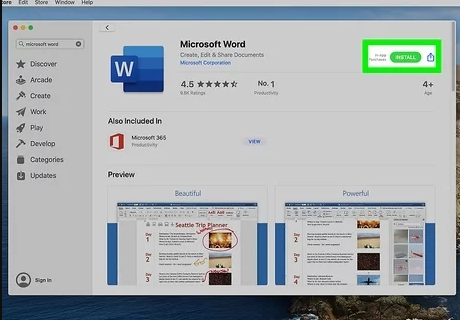
3. Cliquez sur le bouton « Télécharger »ou « Acheter ».
4. Si vous choisissez d'acheter, vous serez invité à vous connecter à votre compte Microsoft et à finaliser le processus d'achat.
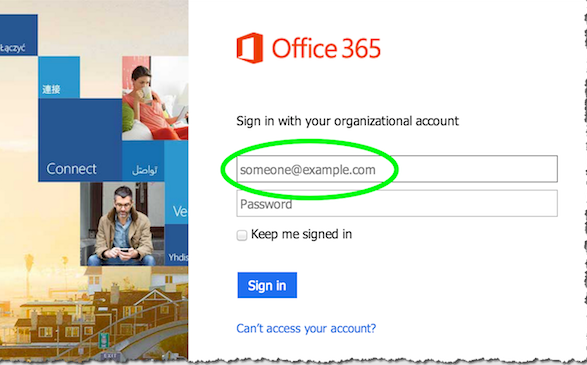
5. Si vous choisissez de télécharger, le fichier d'installation sera téléchargé sur votre ordinateur.
6. Une fois le fichier d'installation téléchargé, ouvrez-le et suivez les instructions à l'écran pour installer Microsoft Word 2021 à la fois sur votre PC et votre Mac.
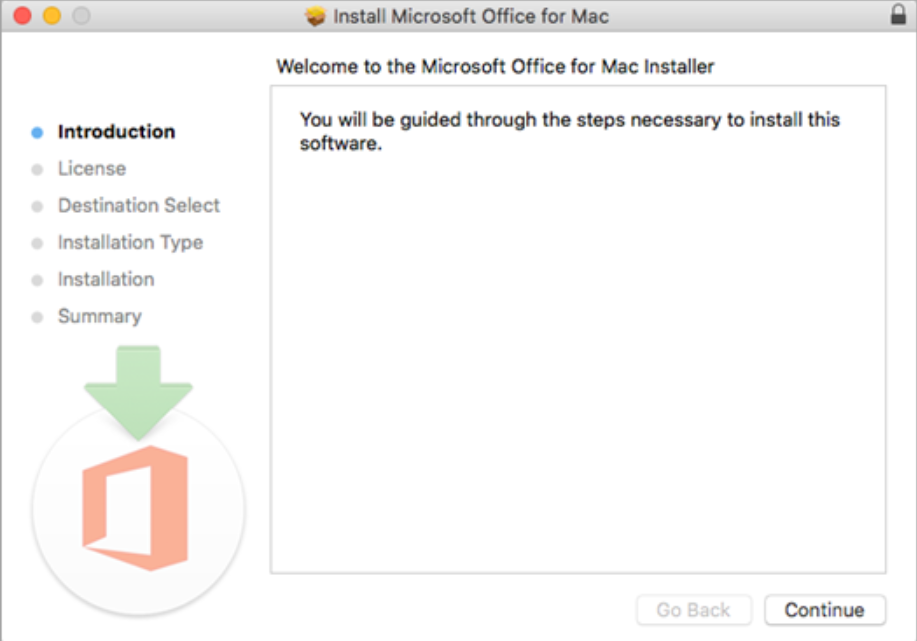
Configuration système requise
Windows 10 ou version ultérieure et macOS 10.14 ou version ultérieure.
Processeur double cœur d'au moins 1,6 GHz ou plus rapide.
Une RAM de 4 Go ou plus.
Un espace disque disponible de 4 Go pour Windows et 10 Go pour Mac.
Avantages et Inconvénients de Microsoft Word de Office 2021
| Avantages | Inconvénients |
|
|
Télécharger Microsoft Word 2019/2016/2013
Contrairement à Microsoft Office 365 et Office 2021, les versions antérieures de MS Office et Word ne sont pas disponibles sur le site web de Microsoft. Il existe donc deux façons de les télécharger - si vous en avez déjà acheté un, vous pouvez toujours profiter du téléchargement illimité et gratuit de Microsoft Word depuis le centre de compte Microsoft.
Étapes :
Comme mentionné ci-dessus, vous ne pouvez pas télécharger Office 2019 ou les versions antérieures depuis le site web de Microsoft. Cependant, il existe une option permettant de mettre à jour uniquement ces versions vers la dernière version de Microsoft 365.
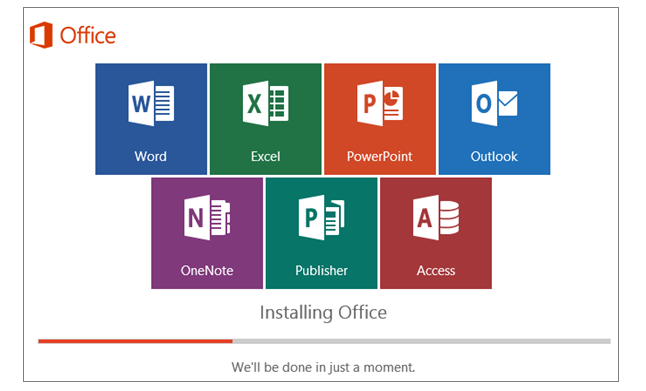
Connectez-vous à votre tableau de bord du compte Microsoft en utilisant le compte que vous avez utilisé pour une version particulière d'Office.
Maintenant, en haut de la page, allez dans « Services et abonnements » et trouvez le produit que vous souhaitez installer.
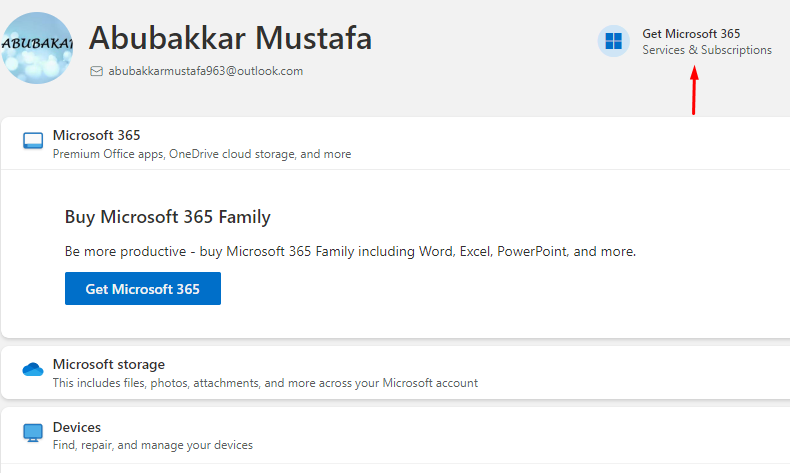
3. Pour démarrer l'installation, vous devrez cliquer sur le bouton « Exécuter » ou « Télécharger » de votre navigateur.

4. Après un certain temps, votre installation sera terminée, après quoi vous pourrez localiser les applications sur votre ordinateur.
Configuration requise pour Microsoft Word 2019/2016/2013
Les exigences minimales générales pour toutes ces versions de programmes sont les suivantes :
Windows 10 ou version ultérieure, macOS Sierra ou version ultérieure
Processeur 1,6 GHz ou plus rapide, 2 cœurs
4 Go de RAM
4 Go d'espace disque disponible pour PC et 10 Go pour Mac
Télécharger Microsoft Word 2010/2007
Microsoft Word 2010/2007 fait partie des suites Office 2010/2007. À cette époque, Word en tant que logiciel autonome n'était pas disponible. Depuis 2012, Microsoft a arrêté la vente de Microsoft Office 2007. En 2020, Microsoft a également arrêté la vente de Microsoft Office 2010. Mais si vous l'avez acheté auparavant et que vous avez toujours le disque d'installation et la clé de produit, vous pouvez installer l'intégralité de Microsoft Office 2010/2007 pour utiliser Microsoft Word 2010/2007.
Étapes pour télécharger Microsoft Word 2010/2007 avec le disque et la clé de produit :
1. Insérez le disque d'installation de Microsoft Word dans le lecteur de disque de votre ordinateur.
2. Si le processus d'installation ne démarre pas automatiquement, rendez-vous dans « Ordinateur »(ou « Ce PC » sous Windows 10) et double-cliquez sur l'icône du lecteur de disque pour démarrer le processus d'installation.
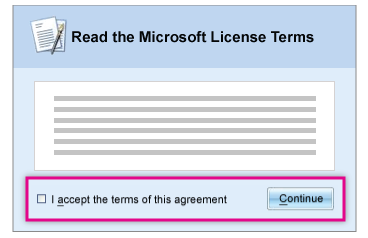
3. Suivez les instructions à l'écran pour installer Microsoft Word sur votre ordinateur.
4. Lorsqu'on vous le demande, saisissez la clé de produit fournie avec votre disque. Cette clé est généralement située sur une étiquette sur la boîte du disque ou à l'intérieur de celle-ci.
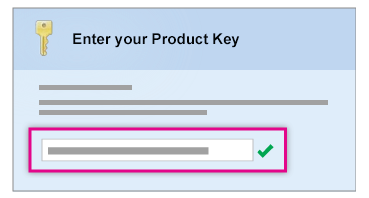
5. Une fois la clé de produit saisie, poursuivez le processus d'installation et attendez que Microsoft Word termine son installation sur votre ordinateur.
6. Une fois l'installation terminée, ouvrez Microsoft Word et activez le logiciel.
Comment résoudre les échecs de téléchargement de Microsoft Word
1. Vérifiez les exigences du système
Si vous rencontrez des problèmes lors du téléchargement de Microsoft Word, cela peut être dû à plusieurs raisons. Tout d'abord, vous devrez vérifier les exigences du système de la version que vous essayez d'installer. Si les exigences ne correspondent pas, vous devrez mettre à niveau votre système ou passer à une version antérieure.
2. Vérifiez si vous avez dépassé la limite de 5 appareils
L'une des principales raisons pour lesquelles le téléchargement et l'installation de Microsoft Word peuvent échouer est que vous avez peut-être dépassé la limite de 5 appareils. Comme mentionné précédemment, Microsoft Office 365 permet un maximum de 5 appareils connectés à un seul compte Microsoft, alors assurez-vous de ne pas avoir dépassé cette limite.
3. Pour passer de Office 2021/2019 à Microsoft 365, vous devez d'abord le désinstaller avant de télécharger la suite Office.
Si vous souhaitez mettre à niveau votre Office vers la dernière version, il est conseillé de désinstaller les versions précédentes, car elles peuvent interférer avec le processus d'installation et votre produit risque de ne pas fonctionner comme prévu.
4. Vérifiez votre connexion Internet si le téléchargement est bloqué pendant longtemps.
Si vous rencontrez des erreurs de téléchargement continuelles lors de l'essai de téléchargement de Microsoft Word, la première chose à vérifier est votre connexion Internet.
Obtenez toujours la dernière version de Word
Les anciennes versions de Word peuvent continuer à être utilisées , mais peuvent présenter quelques problèmes. Par conséquent, la conservation des mises à jour gratuites de Microsoft Word vous garantit d’obtenir les meilleures fonctionnalités en matière de sécurité et de stabilité.
Problèmes liés à l'utilisation d'une ancienne version de Microsoft Word
Problèmes de compatibilité.
Manque de nouvelles fonctionnalités.
Problèmes de lenteur.
Risques pour la sécurité.
Support limité ou terminé.
Basse efficacité.
Comment mettre à jour Microsoft Word
Si vous utilisez Microsoft 365, les mises à jour sont installées automatiquement et souvent. Cependant, Office 2021 et les versions antérieures ne peuvent pas être mises à jour, mais vous pouvez les mettre à jour directement vers Office 365. Voici quelques étapes que vous pouvez suivre pour le faire.
Étapes :
1. Ouvrez l'une des applications Microsoft Office, comme Word.
2. Accédez au coin inférieur gauche de la page d'accueil de l'application et cliquez sur « Compte ».
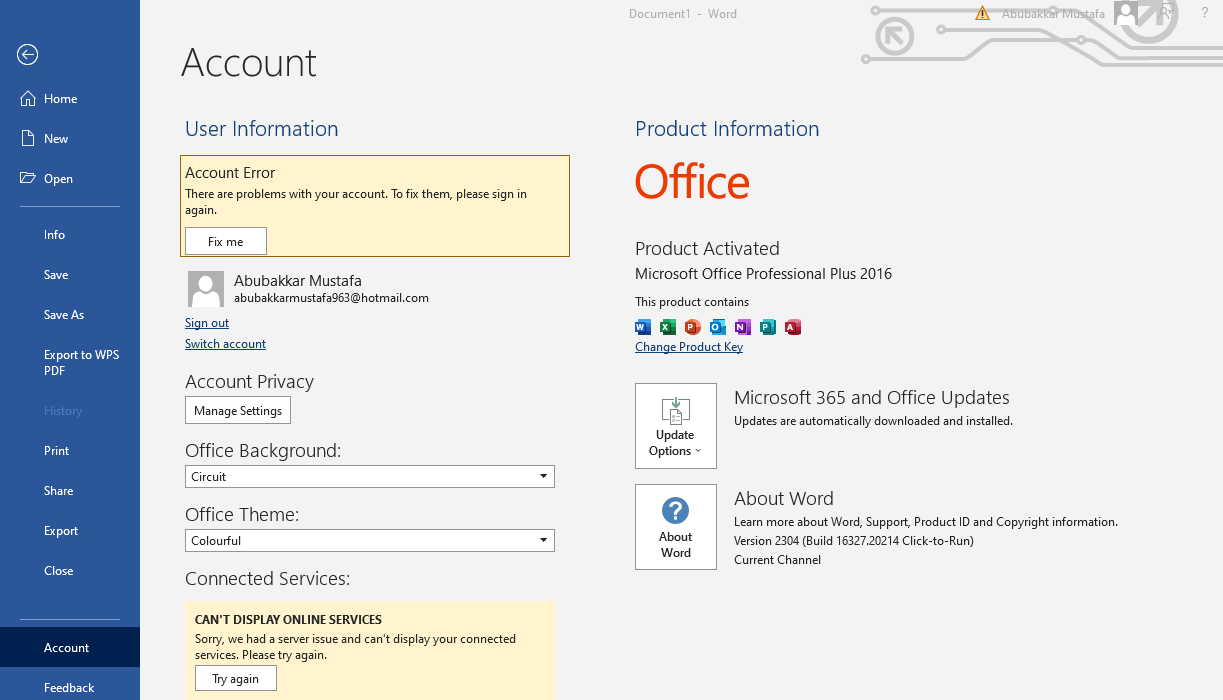
3. Sur le côté droit, vous pouvez voir les informations sur le produit. « Mises à jour Office » y est également répertorié.
4. Cliquez avec le bouton gauche sur cette option et vous obtiendrez plusieurs options pour mettre à jour le produit selon votre emploi du temps.
5. Assurez-vous de fermer votre travail avant de mettre à jour le produit.
Prochaine fonctionnalité Microsoft Copilot - Fonctionnalité d'IA ChatGPT
Avec la dernière mise à jour d'Office 365, Microsoft prévoit d'inclure Microsoft Copilot dans la suite Office. Il s'agit d'un outil alimenté par l'IA qui vous aidera de plusieurs manières, notamment :
Suggestions de complétion de texte.
Suggestions contextuelles.
Saisie en langage naturel.
Quoi de neuf dans chaque version de Microsoft Word ?
Microsoft Word 2021 et 365 :
Assistance à l'écriture alimentée par l'IA
Capacité à co-écrire des documents en temps réel
Intégration avec Microsoft Teams
Microsoft Word 2019 :
Mode Focus pour une écriture sans distraction
Améliorations des capacités d'encrage.
Améliorations de l'accessibilité
Microsoft Word 2016 :
Amélioration des fonctionnalités de collaboration, notamment la co-écriture en temps réel et l'historique des versions
Nouveaux types de graphiques pour une visualisation plus avancée des données
Fonction Recherche intelligente pour un accès rapide à la recherche en ligne
Microsoft Word 2013 :
Expérience de lecture améliorée avec un nouveau mode de lecture
Nouveaux guides d'alignement et options de mise en page pour une mise en forme plus facile des documents
Nouvelle fonction de zoom d'objet pour une meilleure visualisation des images et des objets
Microsoft Word 2010 :
Nouvelles options de personnalisation.
Améliorations des graphiques et des outils de retouche d'image
Nouveaux effets de texte et options typographiques
Microsoft Word 2007 :
Nouvelle interface utilisateur basée sur le ruban pour une navigation améliorée
Nouveaux thèmes et styles
Améliorations des graphiques et des outils de retouche d'image
FAQ sur Microsoft Office
Q1. Que se passe-t-il avec mon document Word si je ne renouvelle pas mon abonnement Microsoft 365 ?
Si vous utilisez un abonnement, vous n'êtes pas réellement propriétaire de Microsoft Office. Si vous arrêtez votre abonnement, vous ne pourrez plus modifier vos documents Word. Cependant, vous pouvez les ouvrir dans WPS pour continuer à les modifier et à les enregistrer.
Q2. Abonnement et achat unique, lequel est meilleur ?
Le choix dépend entièrement de vos besoins personnels et de votre situation. Mais il y a certains facteurs à prendre en compte. Un achat unique vous permettra d'avoir le produit pour toute la durée de vie, mais vous ne pourrez pas obtenir de mises à jour régulières pour le produit.
Cette facilité d'accès est disponible avec l'abonnement, où votre produit sera facilement mis à jour vers la dernière version dès que les mises à jour seront disponibles.
Q3. Est-ce que je peux télécharger Microsoft Word gratuitement en tant qu'étudiant ?
Si votre collège dispose d'une licence de la version éducation, vous pouvez vous inscrire et télécharger gratuitement Microsoft Office. Sinon, vous devrez peut-être acheter une licence avec votre adresse e-mail .edu, ce qui peut vous donner une réduction de 10% ou plus. Cependant, un abonnement mensuel est une charge pour un étudiant sans revenu. WPS Office propose une suite bureautique gratuite et puissante qui répond aux besoins de votre vie d'étudiant.
Q4. Est-ce que je peux utiliser Microsoft Word hors ligne ?
Oui, absolument. Vous pouvez utiliser Microsoft Word en ligne. En fait, cela est considéré comme plus bénéfique en termes de sécurité et de confidentialité. D'autre part, la version en ligne vous offre plus de flexibilité et d'accessibilité, car vous pouvez accéder à votre espace de travail depuis n'importe quel appareil disposant d'une connexion Internet.
Q5. Est-ce que je peux transférer ma licence Microsoft Word vers un nouvel ordinateur ?
Oui, c'est possible, mais le processus dépend du type de licence que vous avez. Pour un achat unique, vous pouvez transférer la licence d'un ordinateur à un autre en désactivant d'abord la licence sur le premier PC.
Ce n'est pas le cas avec une licence basée sur un abonnement. Vous pouvez utiliser une licence basée sur un abonnement sur plusieurs PC simultanément sans la désactiver sur le premier PC.
Résumé
Dans les paragraphes ci-dessus, nous avons appris comment télécharger MS Word pour PC Windows, Mac, Android et iPhone avec des étapes détaillées pour chaque système d'exploitation et appareil. Microsoft Office offre de nombreux avantages en termes de création et d'édition de documents, mais il y a un inconvénient : cela peut être cher.
Que vous achetiez un produit ponctuel ou basé sur un abonnement, cela peut représenter un réel poids pour votre budget. Par conséquent, nous vous recommandons d'utiliser des produits alternatifs tels que WPS Office pour vos tâches de bureau quotidiennes.
WPS offre une grande variété de thèmes, d'éditeurs et de programmes de gestion de documents totalement gratuits. De plus, il existe toute une bibliothèque de thèmes disponibles dans la bibliothèque WPS où vous pouvez télécharger et modifier les thèmes de votre choix pour l'éditeur de Word, les feuilles de calcul et les présentations.




